Data View
Visual Basic 6 มีเครื่องมือ Visual Database ในชุด Professional ซึ่งเป็นชุดของเครื่องมือ สำหรับการทำงานกับฐานข้อมูลใน IDE ในขณะที่ Visual Basic 5 มีให้ในชุด Enterprise สำหรับ Database Designer window และ Query Designer Window มีให้เฉพาะ Visual Basic 6 ชุด Enterprise
Data View Window
การเข้าไปใช้เครื่องมือ Visual Database ต้องเข้าผ่าน window ของ Data View ซึ่งการเปิด window ใช้คำสั่งในเมนู View หรือคลิกบนปุ่มสีเหลืองบนแถบเครื่องมือมาตรฐาน Window ที่เป็นรวมสำหรับการติดต่อฐานข้อมูล และสามารถแสดง table, view, ไดอะแกรม และ stored procedure ในฐานข้อมูล (ในฐานข้อมูล Oracle สามารถมองเห็นไดเรคทอรีอีก 2 ไดเรคทอรี คือ Function และ Synonyms) ผู้ใช้สามารถขยายโหนดของ table หรือ view เพื่อดูฟิลด์ภายใน table หรือ view ของ Data View สามารถนำไปประยุกต์ได้ คือ
การเปิด Data View Windows ให้ไปที่เมนู View เลือก Data View Window จะปรากฏ window ของ Data View บนหน้าจอ การประยุกต์บน window ของ Data View สามารถสรุปได้ คือ
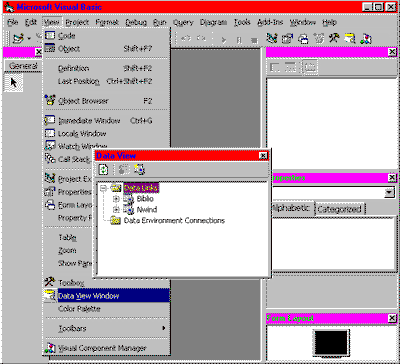
- สร้างการเชื่อมข้อมูล (Data Link) และเพิ่มเข้าไปยัง Window ของ Data View โดยการคลิกปุ่มขวาสุด บนแถบเครื่องมือของ Data View จากนั้นจะปรากฏไดอะล๊อกบ๊อกซ์ของ Data Link Properties สำหรับกำหนดการเชื่อมต่อกับฐานข้อมูล ผู้ใช้สามารถลบการเชื่อมข้อมูลที่มีอยู่ หรืออ๊อบเจคที่ปรากฏ อยู่ใน Window โดยการคลิกที่การเชื่อมข้อมูลหรืออ๊อบเจค แล้วกดปุ่ม Del บนแป้นพิมพ์ หรือคลิกเมาส์ด้านขวาแล้วเลือกคำสั่ง Remove บนเมนู popup การสร้าง connection ของการเชื่อมข้อมูลเป็นการเก็บใน Registry ของระบบและไม่สัมพันธ์กับ Project ของ Visual Basic
- การดูข้อมูลของ table หรือ view โดยเลือกชื่อ table หรือ view แล้วดับเบิลคลิกหรือเลือกคำสั่ง Open บนเมนู popup
- สร้าง table ของฐานข้อมูลใหม่ โดยการสร้างคลิกเมาส์ปุ่มขวาบนโฟลเดอร์ของ table แล้วเลือกคำสั่ง New table ในเมนูเดียวกับผู้ใช้สามารถเลือกสามารถแสดงหรือซ่อน system table หรือกรอง table แต่ความสามารถที่ไม่ได้สนับสนุนโดยฐานข้อมูลทุกประเภท เช่น provider ของ SQL Server สนับสนุนในขณะที่ provider ของ Jet ไม่สนับสนุน
- การเปลี่ยนผังของ table โดยการคลิกเมาส์ปุ่มขวาแล้วเลือกคำสั่ง Design ซึ่งความสามารถนี้ได้รับการสนับสนุนจากฐานข้อมูลบางประเภท
- การดู Attributes ให้การคลิกเมาส์มุ่มขวาบนอ๊อบเจค และเลือกคำสั่ง Properties ผู้ใช้สามารถใช้ประโยชน์ในการเปลี่ยนค่าสำหรับการติดต่อ ความเป็นเจ้าของในแต่ละ table และประเภทของคอลัมน์
- การสร้าง stored procedure ใหม่หรือแก้ไข ซึ่ง stored procedure เป็นอนุกรมของคำสั่งฐานข้อมูล ที่เก็บในฐานข้อมูลในการคอมไฟล์ และกำหนดค่าเหมาะสมให้ฟอร์ม stored procedure ยอมรับพารามิเตอร์ และส่งออกกลุ่มของเรคคอร์ด และ stored procedure สามารถแก้ไขใน SQL Editor และเครื่องมือในชุดเครื่องมือ Visual Database
- การเพิ่ม Trigger ใหม่ให้กับ table ที่มีอยู่ โดยการเลือกคำสั่ง New Trigger จากเมนู pop-up ซึ่ง Trigger เป็น Store Procedure พิเศษ ที่ประมวลผลอัตโนมัติ เมื่อเรคคอร์ดใน table มีการปรับปรุง เพิ่มหรือลบ
- สร้างไดอะแกรมของฐานข้อมูลใหม่หรือแก้ไข โดยการเลือกคำสั่งจากเมนู pop-up เมื่อคลิกเมาส์ปุ่มขวาที่ไดเรคทอรี Database Diagram หรือบนอ๊อบเจค Database Diagram ที่มีอยู่ ไดอะแกรมของฐานข้อมูลเป็นมุมมองของกราฟฟิก ของ table ทั้งหมดหรือบางส่วนในฐานข้อมูลที่แสดงความสัมพันธ์ (Relationships) ระหว่างอ๊อบเจค
การสร้าง Connection ใหม่
การทำงานฐานข้อมูลใน Window ของ Data View ต้องมีการสร้างการเชื่อมข้อมูลไปยังฐานข้อมูล การเชื่อมข้อมูลประกอบด้วยสารสนเทศหลายอย่าง เช่น ชื่อของ OLE DB provider ที่ใช้ในการติดต่อกับ engine ของฐานข้อมูล ซึ่งของฐานข้อมูลที่เจาะจงในการติดต่อ และการข้อมูลของการ login เช่น ชื่อผู้ใช้และรหัสผ่าน
1. การสร้างการเชื่อมข้อมูลใหม่ ทำได้โดยการคลิกปุ่มขวาสุด บนแถบเครื่องมือของ Data View หรือโดยการคลิกคำสั่ง Add a Data Link จากเมนู popup จากนั้นจะปรากฏไดอะล๊อกบ๊อกซ์ของ Data Link Properties สำหรับกำหนดการเชื่อมต่อกับฐานข้อมูล
2. ที่แท็บ Provider ของไดอะล๊อกบ๊อกซ์ Data Link Properties ให้เลือก provider ที่ต้องการใช้ติดต่อกับฐานข้อมูล ค่าเริ่มต้น ของ ADO ใช้ Microsoft OLE DB provider for ODBC drivers (MSDASQL ซึ่งให้ผู้ใช้ติดต่อกับฐานข้อมูลแบบสัมพันธ์และ ISAM สำหรับแหล่งข้อมูลบางประเภทให้เลือก provider เฉพาะเพื่อสร้างข้อมูล เมื่อเลือก provider ตามที่แสดงให้เห็นในรายการ ตามตัวอย่างเลือก Microsoft Jet 3.5.1 OLE DB provider แล้วคลิกปุ่ม Next หรือแท็บ Connection
3. ที่แท็บ Connection โดยรายละเอียดของแท็บขึ้นกับ provider ที่เลือกกำหนดการเชื่อมต่อ ให้กำหนดฐานข้อมูล ในช่อง1. Select or enter a database name ในช่อง 2. การ login ขึ้นกับการประยุกต์ อาจจะทดสอบการเชื่อมต่อด้วยการคลิกปุ่ม Test Connection ถ้าการเชื่อมต่อถูกต้อง จะมีไดอะล๊อกบ๊อกซ์แจ้งว่า "Test connection succeeded" ถ้าติดต่อไม่ได้ จะมีข้อความแจ้งว่า "Test connection failed" พร้อมสาเหตุ แล้วคลิกปุ่ม OK
4. แท็บ Advance ใช้ในกรณีที่มีเงื่อนไขการเข้าถึงเพิ่มเติม เช่น การเข้าถึงฐานข้อมูล และป้องกันความผิดพลาด timeout โดยการตั้งค่าคุณสมบัติ timeout สูงขึ้น
5. All เป็นการสรุปคุณสมบัติทั้งหมดของการติดต่อ รวมถึงคุณลักษณะ และสามารถเข้าไปแก้ไขข้อมูลได้ โดยเลือกรายการข้อมูลและคลิกที่ปุ่ม Edit Value
ตามปกติข้อมูลพื้นฐานในการสร้างการเชื่อมกับข้อมูลอยู่ที่แท็บ Provider และ Connection ซึ่งเพียงในการทำงาน
ถ้าเป็นการเลือก provider อื่นๆ เช่น การเลือก ODBC เมื่อมาที่แท็บ Connection จะมีข้อมูลคือ การเลือก Data Source ในช่อง1. Specify source of data และระบุพาร์ทของฐานข้อมูล ในช่อง 3. Enter initial catalog to use ส่วนช่อง 2. Enter information to login ขึ้นกับการประยุกต์
ถ้าเป็นการเลือกเมื่อการมีการติดต่อกับฐานข้อมูล SQL Server ใช้ Microsoft OLE DB Provider for SQL Server 6.5 โดยผู้ใช้สามารถเลือกชื่อแม่ข่าย ป้อนข้อมูลการ login และเลือกชื่อฐานข้อมูล (ADO เรียกว่า initial catalog) ในกรณีที่ SQL Server ใช้ชื่อและรหัสผ่านในเวลา login เพื่อตรวจสอบสอนสิทธิ์ในการเข้าถึงแม่ข่าย คลิกปุ่ม Test Connection เพื่อตรวจสอบทุกอย่าง
ถ้าใช้ Microsoft OLE DB provider for ODBC drivers ข้อมูลในแท็บ Connection จะแตกต่างออกไป ในกรณีนี้สามารถเลือก DSN หรือ ข้อความการติดต่อ (สำหรับ DSN-Lass Connection) ถ้าเลือกใช้ Connection String ผู้ใช้สามารถสร้างการเริ่มต้นด้วย DSN ที่มีอยู่หรือสร้างใหม่ และสามารถป้อนค่าคุณสมบัติอื่นใน ไดอะล๊อกบ๊อกซ์ ซึ่งมีรายละเอียดตามไดร์ฟเวอร์ของ ODBC ถ้ามีการป้อนค่าของชื่อผู้ใช้รหัสอ่านและชื่อฐานข้อมูล ใน ไดอะล๊อกบ๊อกซ์ ผู้ใช้ไม่จำเป็นต้องป้อนค่าอีกใน Wizard ต่อไป
|
